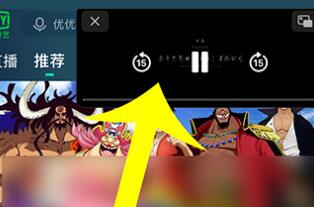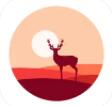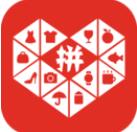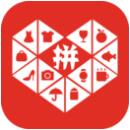爱奇艺画中画画面大小怎么调?爱奇艺作为一款视频软件,其软件的各种各种功能也是相当的丰富,不管是在看视频还是找视频都可以为你提供,在观看模式服务上也有很多种不一样的选择,像是有时候我们想要边找边看视频时,也可以通过小窗口来实现,但这也有一个不好的地方,那就是如果手机画面太小,小窗口显示的默认状态就越小,有时候我们看都看不清,那有什么办法可以把画面调大呢!爱奇艺画中画画面大小怎么调?想知道的小伙伴可以一起来看俺爱奇艺画中画画面大小设置操作流程吧!

爱奇艺app最新版
- 类型:其他软件
- 大小:317.54M
- 语言:简体中文
- 评分:
爱奇艺画中画画面大小设置操作流程
1、首先,点击打开手机桌面的爱奇艺。
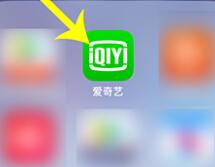
2、然后爱奇艺打开后点击一个视频进入。
3、视频开始播放后,点击视频右下方的画中画图标开启。
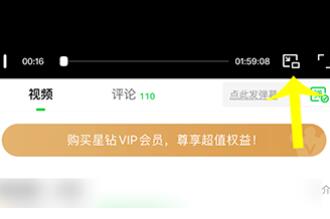
4、最后开启画中画后,用双指放大画面即可。